Cho phép lập tờ khai thuế GTGT trực tiếp trên doanh thu áp dụng đối với doanh nghiệp tính thuế GTGT trực tiếp trên doanh thu.
Cách thao tác
•Để lập được tờ khai thuế GTGT trực tiếp trên doanh thu, khi tạo dữ liệu kế toán phải chọn phương pháp tính thuế GTGT trực tiếp trên doanh thu:
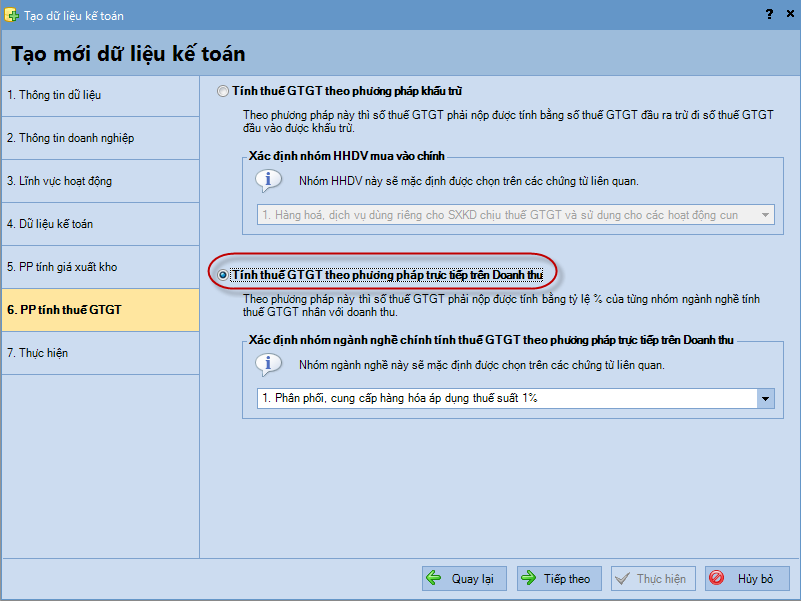
•Trên các hóa đơn bán hàng, chọn nhóm ngành nghề chịu thuế GTGT tương ứng với từng dòng mặt hàng, chương trình sẽ ngầm định theo nhóm Ngành nghề ngầm định, tự chọn lại nếu có sự khác biệt giữa các mặt hàng:
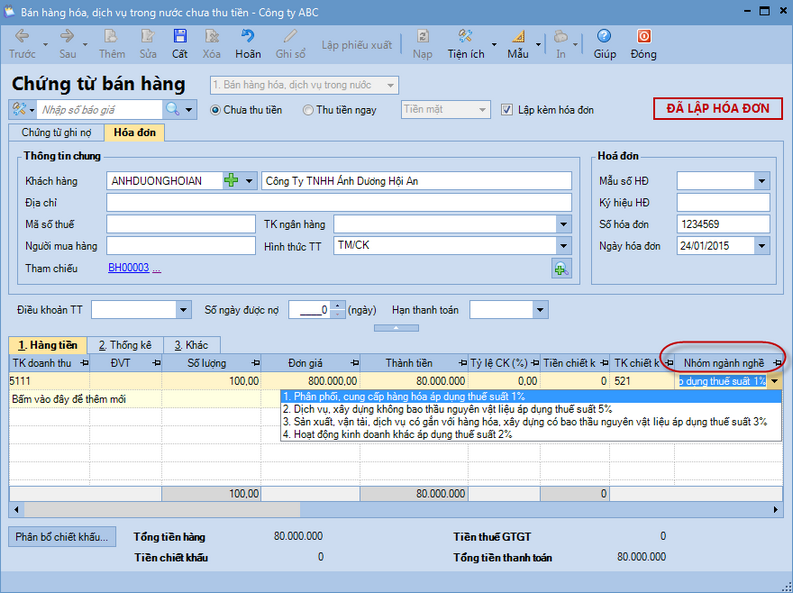
•Tại phân hệ Thuế, Chọn chức năng Tờ khai thuế GTGT TT trên doanh thu (04/GTGT) bên thanh tác nghiệp (hoặc chọn chức năng Thêm\Tờ khai thuế GTGT TT trên doanh thu trên thanh công cụ), xuất hiện giao diện chọn kỳ tính thuế:
•Chọn kỳ tính thuế: Tháng/Quý/Tờ khai lần phát sinh •Tích chọn Tờ khai lần đầu •Tích chọn các phụ lục kèm theo •Nhấn Đồng ý, xuất hiện giao diện chi tiết tờ khai thuế GTGT dành cho người tính thuế theo phương pháp trực tiếp trên doanh thu
•Chương trình tự động lấy dữ liệu lên bảng kê và tờ khai. Có thể tự thêm dòng hoặc xóa dòng trên Bảng kê •Một số hóa đơn không đủ điều kiện lên bảng kê do thiếu các thông tin như ngày hóa đơn, số hóa đơn, nhóm ngành nghề. Nhấn "Bấm vào đây để xem chi tiết..", chương trình sẽ liệt kê ra danh sách hóa đơn không đủ điều kiện lên bảng kê, kiểm tra và nhập thêm thông tin lên hóa đơn. Sau đó, nhấn Lấy dữ liệu trên thanh công cụ, chương trình sẽ lấy lại dữ liệu mới nhất sau khi người dùng sửa lại hóa đơn. •Trường hợp muốn thêm phụ lục: Nhấn Thêm phụ lục trên thanh công cụ và tích chọn phụ lục cần thêm. •Trường hợp muốn xóa phụ lục khỏi tờ khai, chọn vào tab của Phụ lục cần xóa, sau đó nhấn Xóa phụ lục trên thanh công cụ, chương trình sẽ xóa phụ lục đang mở khỏi tờ khai. •Kiểm tra lại thông tin và nhấn Cất tờ khai. Tại đây, in báo cáo để nộp cho cơ quan thuế |
•Tại phân hệ Thuế, Chọn chức năng Tờ khai thuế GTGT TT trên doanh thu (04/GTGT) bên thanh tác nghiệp (hoặc chọn chức năng Thêm\Tờ khai thuế GTGT TT trên doanh thu trên thanh công cụ), xuất hiện giao diện chọn kỳ tính thuế:
•Chọn kỳ tính thuế: Tháng/Quý/Tờ khai lần phát sinh •Tích chọn Tờ khai bổ sung •Nhập ngày lập bản giải trình khai bổ sung điều chỉnh •Nhấn Đồng ý, xuất hiện giao diện chi tiết tờ khai thuế bổ sung thuế GTGT trực tiếp trên doanh thu:
•Tab Tờ khai: chương trình tự động lấy dữ liệu tờ khai cũ lên, tự nhập thông tin điều chỉnh vào từng chỉ tiêu trên tờ khai bổ sung. •Sau đó, nhấn Tổng hợp KHBS trên thanh công cụ, chương trình sẽ tự động lấy các chỉ tiêu bị điều chỉnh lên Bản giải trình khai bổ sung, điều chỉnh. •Nếu phải nộp thêm thuế, chương trình sẽ tự động hiển thị số ngày nộp chậm và số tiền chậm nộp. •Nhập thêm các thông tin khác và nhấn Cất. Tại đây, in báo cáo để nộp cho cơ quan thuế. |
![]() Đối với dữ liệu đa chi nhánh, nếu chi nhánh nào đăng ký kê khai nộp thuế GTGT riêng thì vào danh mục cơ cấu tổ chức của chi nhánh đó, tích chọn "Kê khai thuế GTGT, TTĐB riêng", khi đó chi nhánh mới có quyền lập tờ khai thuế GTGT riêng cho chi nhánh. Khi lập tờ khai thuế GTGT ở tổng công ty, hệ thống sẽ tự động lấy dữ liệu từ các hóa đơn mua vào, bán ra của các chi nhánh hạch toán phụ thuộc không tích chọn "Kê khai thuế GTGT, TTĐB riêng"
Đối với dữ liệu đa chi nhánh, nếu chi nhánh nào đăng ký kê khai nộp thuế GTGT riêng thì vào danh mục cơ cấu tổ chức của chi nhánh đó, tích chọn "Kê khai thuế GTGT, TTĐB riêng", khi đó chi nhánh mới có quyền lập tờ khai thuế GTGT riêng cho chi nhánh. Khi lập tờ khai thuế GTGT ở tổng công ty, hệ thống sẽ tự động lấy dữ liệu từ các hóa đơn mua vào, bán ra của các chi nhánh hạch toán phụ thuộc không tích chọn "Kê khai thuế GTGT, TTĐB riêng"